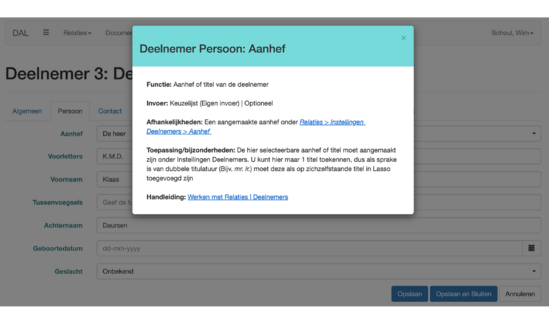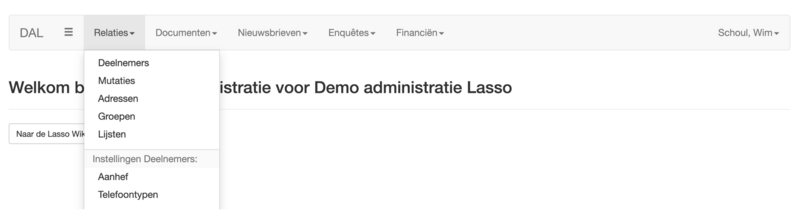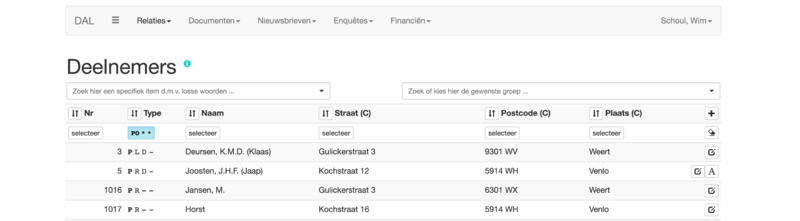Basiskennis algemene uitleg 2 3: verschil tussen versies
k (ErikDaemen heeft pagina Basiskennis algemene uitleg 2 4 hernoemd naar Basiskennis algemene uitleg 2 3) |
Geen bewerkingssamenvatting |
||
| (7 tussenliggende versies door dezelfde gebruiker niet weergegeven) | |||
| Regel 2: | Regel 2: | ||
<code><video></code> | <code><video in ontwikkeling></code> | ||
Je bent nu ingelogd in Lasso+. | Je bent nu ingelogd in Lasso+. Na inloggen zie je een bijna leeg scherm met in de bovenkant een menubalk. Onder de menubalk staat de naam van jouw organisatie en daaronder drie knoppen, de Lasso handleiding, het Lasso forum en de knop om je aan te melden voor de nieuwsbrief voor updates. Links in de menubalk staat eveneens de naam, of afkorting, van jouw organisatie. Dit is ook gelijk de “Home” knop. Als je daarop klikt ga je altijd terug naar het begin scherm. | ||
[[Bestand:SP 2 3 MenuRelaties.png|rand| | [[Bestand:SP 2 3 MenuRelaties.png|rand|798x798px]] | ||
=== Helpfuncties en ondersteuning === | === Helpfuncties en ondersteuning === | ||
| Regel 18: | Regel 18: | ||
Een stapje naar rechts op de menubalk zie je drie streepjes staan, het zogenaamde hamburger menu. Dat is het menu waar alle instellingen zijn ondergebracht. Vervolgens volgen de menu’s relaties, documenten, nieuwsbrieven etc. Als je op een menu klikt komt er een dropdown (uitval menu naar onderen) met submenu’s: | Een stapje naar rechts op de menubalk zie je drie streepjes staan, het zogenaamde hamburger menu. Dat is het menu waar alle instellingen zijn ondergebracht. Vervolgens volgen de menu’s relaties, documenten, nieuwsbrieven etc. Als je op een menu klikt komt er een dropdown (uitval menu naar onderen) met submenu’s: | ||
[[Bestand:SP 2-3 Menustructuur.png|rand| | [[Bestand:SP 2-3 Menustructuur.png|rand|798x798px]] | ||
Als je dan op een submenu klikt kom je op een pagina waar gegevens staan. Wat daarbij opvalt is dat iedere pagina in Lasso+ bestaat uit rijen van gegevens die weer zijn ingedeeld in kolommen. Bovenaan de pagina staat de naam van het submenu en direct daaronder zie je een tweetal zoekvensters en daaronder twee rijen. De eerste rij bevat “sorteerpijlen” op het einde van de rij sorteerpijlen staat een plusteken om aanvullende kolommen te kiezen, en de tweede rij bevat selectiefilters. Op het einde van de rij staat een symbool (gum) om de selecties mee ongedaan te maken. Nagenoeg iedere pagina heeft deze opbouw. | Als je dan op een submenu klikt kom je op een pagina waar gegevens staan. Wat daarbij opvalt is dat iedere pagina in Lasso+ bestaat uit rijen van gegevens die weer zijn ingedeeld in kolommen. Bovenaan de pagina staat de naam van het submenu en direct daaronder zie je een tweetal zoekvensters en daaronder twee rijen. De eerste rij bevat “sorteerpijlen” op het einde van de rij sorteerpijlen staat een plusteken om aanvullende kolommen te kiezen, en de tweede rij bevat selectiefilters. Op het einde van de rij staat een symbool (gum) om de selecties mee ongedaan te maken. Nagenoeg iedere pagina heeft deze opbouw. | ||
[[Bestand:SP 2-3 MenuKolommen.png|rand| | [[Bestand:SP 2-3 MenuKolommen.png|rand|800x800px]] | ||
----[[Bestand:SP Nav Bck.png|40x40px]] [[Bestand:SP Nav Fwd.png|40x40px]] | <br><br> | ||
----[[Bestand:SP Nav Bck.png|40x40px|link=basiskennis_inloggen_2_2]] [[Bestand:SP Nav Fwd.png|40x40px|link=basiskennis_zoeken_en_filteren_2_4]] | |||
<br> | |||
<small>[ [[Starten introductie 0 1|Startpagina]] | [[Voorbereiden overzicht 1 0|Voorbereiden]] | [[Basiskennis overzicht 2 0|Basiskennis]] | [[Vergaderen plannen overzicht 3 0|Vergaderen en plannen]] | [[Dossiers documenten overzicht 4 0|Dossiers en documenten]] | [[Financiele administratie overzicht 5 0|Financiële administratie]] | [[Nieuwsbrief maken overzicht 8 0|Nieuwsbrief maken]] | [[Enquetes maken overzicht 9 0|Enquêtes maken]] | [[Ledenadministratie overzicht 10 0|Ledenadministratie]] ] </small> | |||
{{DISPLAYTITLE:<span style="position: absolute; clip: rect(1px 1px 1px 1px); clip: rect(1px, 1px, 1px, 1px);">{{FULLPAGENAME}}</span>}} | |||
Huidige versie van 24 okt 2024 om 20:17
2.3 Algemene uitleg Lasso+
<video in ontwikkeling>
Je bent nu ingelogd in Lasso+. Na inloggen zie je een bijna leeg scherm met in de bovenkant een menubalk. Onder de menubalk staat de naam van jouw organisatie en daaronder drie knoppen, de Lasso handleiding, het Lasso forum en de knop om je aan te melden voor de nieuwsbrief voor updates. Links in de menubalk staat eveneens de naam, of afkorting, van jouw organisatie. Dit is ook gelijk de “Home” knop. Als je daarop klikt ga je altijd terug naar het begin scherm.
Helpfuncties en ondersteuning
In Lasso+ zijn verschillende ondersteuningsmogelijkheden. In de eerste plaats kun je in Lasso+ op alle labels (woorden) klikken die groen zijn of op het i teken naast de titel op de pagina. Dan verschijnt er tekst en uitleg. Voor een verdiepende uitleg wordt er een link aangeboden naar het betreffende onderdeel van de handleiding.
Daarnaast is er nog de mogelijkheid om vragen te stellen en te discussiëren op het Lasso forum of een vraag in te dienen bij de helpdesk.
Menustructuur
Een stapje naar rechts op de menubalk zie je drie streepjes staan, het zogenaamde hamburger menu. Dat is het menu waar alle instellingen zijn ondergebracht. Vervolgens volgen de menu’s relaties, documenten, nieuwsbrieven etc. Als je op een menu klikt komt er een dropdown (uitval menu naar onderen) met submenu’s:
Als je dan op een submenu klikt kom je op een pagina waar gegevens staan. Wat daarbij opvalt is dat iedere pagina in Lasso+ bestaat uit rijen van gegevens die weer zijn ingedeeld in kolommen. Bovenaan de pagina staat de naam van het submenu en direct daaronder zie je een tweetal zoekvensters en daaronder twee rijen. De eerste rij bevat “sorteerpijlen” op het einde van de rij sorteerpijlen staat een plusteken om aanvullende kolommen te kiezen, en de tweede rij bevat selectiefilters. Op het einde van de rij staat een symbool (gum) om de selecties mee ongedaan te maken. Nagenoeg iedere pagina heeft deze opbouw.
[ Startpagina | Voorbereiden | Basiskennis | Vergaderen en plannen | Dossiers en documenten | Financiële administratie | Nieuwsbrief maken | Enquêtes maken | Ledenadministratie ]